Как сделать Актуальное в Инстаграме и оформить красивой обложкой
Сделать Актуальное в Инстаграме возможно из Историй, ранее опубликованных пользователем. Владельцу страницы нужно выбрать посты, которые подходят по одинаковой теме и идее.
Содержание
- Актуальное в Инстаграме: где найти
- Как добавлять Истории
- Как сделать обложки для Актуального в Инстаграме
- Через мобильные приложения
- Компьютерные программы
- Настройки и редактирование Актуального
- Скрыть или сделать только для друзей
- Поменять местами
- Требования к Актуальному: для блогеров и магазинов
- Как смотреть статистику по вечным Сторис
Актуальное в Инстаграме: где найти
Мнение эксперта
Мария
Эксперт по настройке и новым функциям в Инстаграм.
Задать вопрос
Актуальное – это раздел, который расположен под описанием страницы. Выглядит, как кружочки со значком «+» посередине. Вкладка есть на всех типах профилей: автор, бизнес и личный (скрытый или общедоступный).
Вкладка есть на всех типах профилей: автор, бизнес и личный (скрытый или общедоступный).
Преимущество Актуального в том, что там закрепляют важную информацию, которую впоследствии можно обновлять. Присутствуют элементы оформления: обложка, название, выбор списка публикаций.
Где искать Актуальное:
- Зайти в Инстаграм – авторизоваться.
- Нажать: «Мой профиль» – выбрать под описанием: «Актуальное».
- Нажать «+» – записать первую Историю и загрузить.
Создавая закрепленные публикации у пользователя появится пустое поле: «Добавьте название». После того, как будет окончательно создана – можно отредактировать обложку, указать порядок для нескольких закрепленных папок.
Как добавлять Истории
В последних версиях, добавить Историю в Актуальное в Инстаграме возможно через кнопку «+» в верхней части экрана. В новый раздел перенесли все способы создания контента, включая загрузку Истории.
Как добавить Stories и загрузить в закрепленные:
- Зайти в Инстаграм – авторизоваться.

- Мой профиль – сверху нажать по значку «+».
- Выбрать вариант: «Опубликовать Историю» – создать публикацию.
- Поделиться – Добавить в Актуальное.
- Придумать новое название и опубликовать.
Теперь под описанием появится значок закрепленных постов и его наименование. Если аккаунт общедоступный, то посмотреть Актуальное сможет любой посетитель страницы. В закрытой, соответственно, только подписчики профиля.
Как сделать обложки для Актуального в Инстаграме
Чтобы создать обложку, можно воспользоваться одной из понравившихся фотографий, скачать шаблон или же создать с помощью мобильного приложения, компьютерной программы. Через Photoshop пользователь сможет самостоятельно подобрать размеры, выбрать фон и иконку. Воспользовавшись мобильными приложениями, нужно выбирать из списка доступных графических объектов.
Чтобы создать обложку из уже размещенных видео:
- Зайти в Инстаграм – нажать по ранее добавленному «Актуальному».

- Зажать пальцем – появится вариант: «Редактировать».
- Изменить обложку – выбрать из последних фотографий.
Чтобы добавить стороннюю картинку, пользователю нужно дать разрешение на подключение к Галерее и выбрать снимок оттуда.
При добавлении одной из фотографий на обложку Актуального, нужно выбрать область, которая будет отображена для подписчиков. Можно увеличивать картинку, перемещать рамку.
Через мобильные приложения
С помощью утилиты «Обложки для Сторис», пользователь сможет создать уникальную картинку, которая подойдет для оформления его профиля. Можно создать изображение, которое будет соответствовать описанию, общему стилю ведения профиля.
Как воспользоваться приложением и украсить свой аккаунт:
- Перейти в Play Market и скачать приложение для обложек.
- Установить – открыть.
- Отказаться от платной подписки – выбрать из предложенного каталога шаблоны.
- Сохранить на устройство.
Далее, нужно перейти в Инстаграм и нажать по недавно добавленным закрепленным Историям. И выбрать вариант: «Загрузить с помощью Галереи». Из ранее сохраненных картинок нужно подобрать те, которые были загружены из приложения.
И выбрать вариант: «Загрузить с помощью Галереи». Из ранее сохраненных картинок нужно подобрать те, которые были загружены из приложения.
Компьютерные программы
С помощью Photoshop пользователь сможет самостоятельно создать обложку, подобрав фон и графический элемент. Но при создании таким способом, нужно учитывать разрешение – 1080 на 1080 пикселей.
Как сделать:
- Зайти в Photoshop – нажать сверху: «Создать».
- Указать размер холста и цвет фона.
- Найти в поисковике любой графический элемент в качестве основного.
- Выбрать в программе: «Создать» – Поместить.
- Переместить картинку, отрегулировать положение и добавить.
- Сохранить как – формат «png».
После этого, нужно передать файл на мобильное устройство и перейти к редактированию закрепленных публикаций. Потому что с компьютерной версии такой вариант отсутствует: только через приложение.
Настройки и редактирование Актуального
Отредактировать после добавления можно любое «Закрепленное».
Основные настройки «Актуального» включают:
- изменение названия;
- редактирование списка добавленных публикаций;
- загрузка обложки;
Причем, последний нужно указывать еще при загрузке Историй на страницу.
Чтобы отредактировать добавленное «Актуальное»:
- Зайти в Инстаграм – под описанием выбрать одно из Закрепленных.
- Зажать пальцем – Редактировать.
- Появится страница с пустым полем для ввода и загрузкой обложки.
Максимальное количество символов для добавления в названия – 16, включая пробелы. Вместо текста можно применить смайлики или вовсе установить пустой символ. В такой ситуации, будет отображено пустое название и обложка.
Чтобы отредактировать перечень загруженных Историй, нужно в разделе: «Редактировать» убрать галочки с тех публикаций, которые не подходят.
Скрыть или сделать только для друзей
Оформляя Актуальное в Инстаграме, можно сделать одну подборку только для друзей. Но для этого, предварительно загружают публикации с пометкой: «Для близких».
Но для этого, предварительно загружают публикации с пометкой: «Для близких».
Как это работает:
- Зайти в Инстаграм – выбрать: «Добавить Историю».
- Сделать снимок или загрузить из Галереи.
- Далее – Опубликовать.
- Только для близких друзей – подтвердить.
Такую запись смогут посмотреть только те, кто относится к списку близких. Редактировать перечень возможно через пункт: «Настройки», который находится в личном профиле. Туда можно добавить неограниченное число пользователей, убрать при необходимости.
Чтобы сформировать Актуальное:
- Выбрать значок «+» под описание – Создать новое Актуальное.
- Добавить название и обложку – из списка рекомендованных постов указать те, которые были размещены для друзей.
Посетители страницы, которые не входят в список, увидят только обложку и название. Но не смогут перейти к публикациям.
Поменять местами
Изменить расположение Историй в Актуальном не получится.
Как исключить одну запись из Актуального:
- Зайти в недавно добавленные «Закрепленные публикации».
- Редактировать – убрать галочку напротив ненужного поста.
Или же, если пользователь хочет изменить весь порядок – проще удалить Актуальное и создать заново.
Чтобы убрать «Закрепленное» из профиля:
- Зажать пальцем по закрепленному.
- Выбрать: «Удалить актуальное» – подтвердить.
Далее, снова перейти к созданию и подобрать контент. Все предыдущие просмотры будут удалены, а восстановить удаленное актуальное не получится.
Требования к Актуальному: для блогеров и магазинов
Для владельцев блогов и интернет-магазинов, Актуальное должно содержать полезную информацию. Переходя на такую страницу, клиент должен видеть примеры работ, прайс, услуги и их варианты.
Как правильно оформить для интернет-магазина:
- с ценами. Создать небольшое изображение, где автор расскажет о ценах;
- примеры работ/услуг. Варианты, которые может заказать клиент;
- текущие акции, распродажи и конкурсы;
- сертификаты качества и этапы производства;
- знакомство с представителями, создателями;
- отзывы от покупателей.
Мнение эксперта
Мария
Эксперт по настройке и новым функциям в Инстаграм.
Задать вопрос
Клиент должен получить ответы на все свои вопросы, которые касаются доставки, цены и способов оформления. Помимо основных условий, нужно добавлять развлекательный и информационный контент. Например, как можно применять продукт или какие у него есть особенности. Для экспертов и тех, кто занимается продажей инфопродуктов – подготовить записи с рассказом об успехах выпускников.
Как смотреть статистику по вечным Сторис
В разделе: «Актуальное» блок Статистика недоступен, как только прошло 24 часа после размещения публикации. Их нельзя отследить и только просматривать информацию через вкладку: «Архив».
Их нельзя отследить и только просматривать информацию через вкладку: «Архив».
Как посмотреть аналитику по отдельным Сторис:
- Зайти в Инстаграм – Настройки.
- Архив – Истории.
- Выбрать дату – на публикации будет указано количество просмотров.
Статистика работает только на страницах «Авторов» и в «Бизнес» аккаунтах. Для личных или скрытых такой функционал недоступен.
Помогла статья? Поставьте оценку
6 хаков как сделать Instagram истории лучше
Хотите узнать о некоторых скрытых инструментах в Instagram? Хотите узнать как изменить размеры кистей, цвет текста и так далее?
В этой статье вы узнаете про шесть уловок в Instagram историях, которые привлекут вашу аудиторию.
Настраиваем цвет шрифта
Чтобы добавить текст в Instagram историю, нажмите на Aa иконку в верхнем левом углу, когда вы делаете или загружаете фото или видео в вашу историю.
В открывшейся клавиатуре, выберите из списка цветов. Может показаться, что их довольно мало, но всё не так, существует невообразимо много вариаций.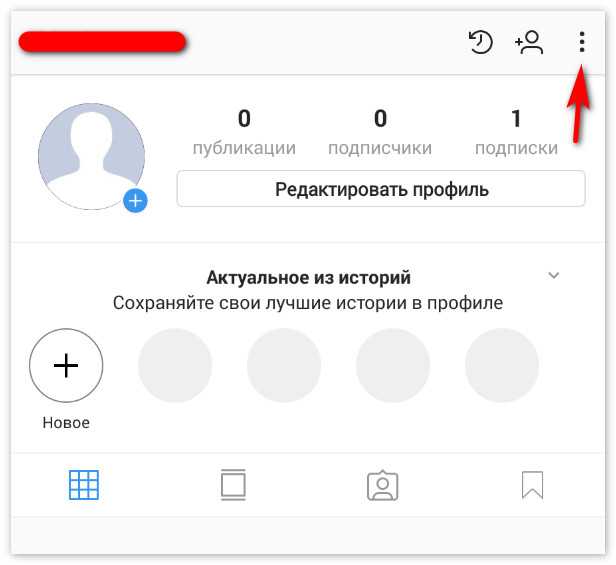 Проскрольте вправо к опциям цвета, чтобы увидеть больше двух страниц с предварительно выбранными цветами на ваш вкус.
Проскрольте вправо к опциям цвета, чтобы увидеть больше двух страниц с предварительно выбранными цветами на ваш вкус.
Но на этом ещё не всё! У вас есть ещё способы для того, чтобы выбрать подходящий цвет шрифта.
Во первых, вы можете выбрать любой подходящий вам цвет, для этого зажмите любой из предлагающихся уже цветов. Так вы откроете цветовую палитру, которая позволит вам подобрать идеальный цвет из абсолютного цветового спектра.
Как второй способ, вы можете кликнуть на иконку подбора цвета слева от предлагающихся вариаций. Это уберет от вас экран клавиатуры и покажет вам пипетку в центре.
Кликните куда угодно на изображении, чтобы идеально подогнать цвет на экране.
После того, как вы подберете цвет, вы вернетесь к экрану клавиатуры, чтобы добавить текст с уже выбранным вами цветом.
Когда вы подберете шрифт и цвет под ваши корпоративные цвета, ваш брендинг станет значительно презентабельнее.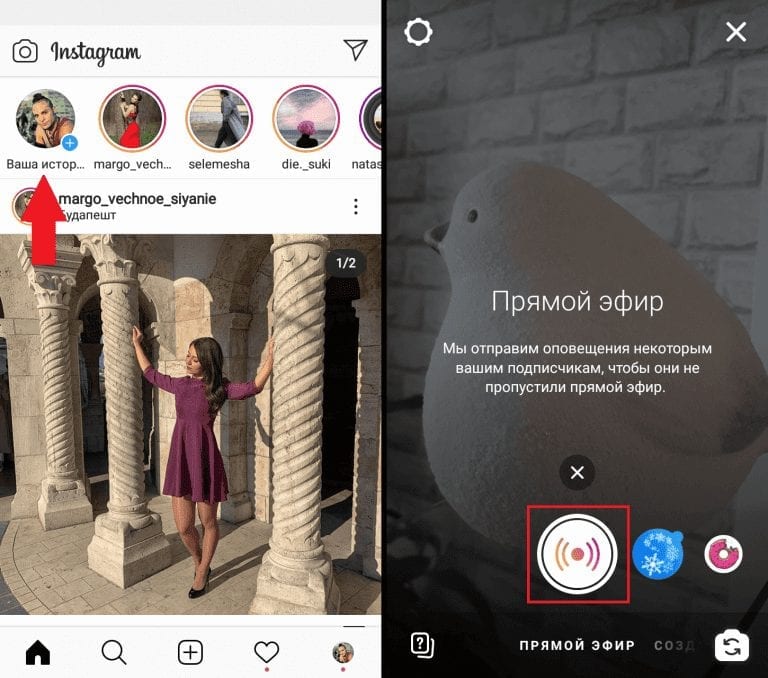 Так же это придаст определенный уровень детализации и стилизации, которые будут отлично приманивать вашу аудиторию.
Так же это придаст определенный уровень детализации и стилизации, которые будут отлично приманивать вашу аудиторию.
Изменяем размеры шрифта и кисти
Когда вы добавляете текст или используете кисти в Instagram историях, эти инструменты изначально выставлены на средние показатели. Конечно это хорошо, но иногда вам понадобится укоротить текст, чтобы он помещался на экране или изменить размер кисти в нужных стилистических моментах.
Чтобы настроить оба показателя, просто используйте слайдер с левой стороны экрана. Пролистайте кружок вверх, чтобы увеличить шрифт или размер кисти.
Создаем однотонный фон
Иногда вам понадобится запостить историю без фонового изображения. Или возможно у вас просто не будет подходящего изображения для ваших целей или вы не захотите, чтобы изображение отвлекало от текста в посте. В таком случае, однотонный фон может быть идеальным решением.
Для его создания, сделайте фото чего-либо. Совершенно неважно чего, потому что фотография будет залита цветом. После того, как вы зальете фотографию, кликните на иконку маркера сверху и выберите цвет для фона. Далее зажмите маркер на экране и выбранный вами цвет полностью заполнит фон.
После того, как вы зальете фотографию, кликните на иконку маркера сверху и выберите цвет для фона. Далее зажмите маркер на экране и выбранный вами цвет полностью заполнит фон.
Кликните на Done или панель выбра цветов, чтобы сохранить цвет. Далее продолжайте редактировать, добавляя текст, стикеры или дудлы.
Создаем текст через упорядоченные посты
Если у вас довольно большой текст и вам надо убедиться в том, что его не пропустят, рассмотрите возможность применения последовательности постов. Каждое изображение в историях проигрывается на протяжении семи секунд, что не дает пользователям времени для прочтения большого объема текста.
Чтобы избежать этого, вставляйте небольшие куски текста на сплошной фон или на изображение и загружайте это как историю. Убедитесь в том, что вы сохранили пост на своё мобильное устройство.
Далее начните новый пост в истории. Из иконки фотогалереи снизу экрана, выберите изображение, которое вы только что расшарили. Далее добавьте еще немного текста и сохраните. Продолжайте этот процесс до тех пор, пока вы не поместите весь текст, который вам нужен.
Продолжайте этот процесс до тех пор, пока вы не поместите весь текст, который вам нужен.
Превращайте фотографии в видео
Как упоминалось выше, изображения проигрываются около семи секунд. Видео, в свою очередь, проигрываются на протяжении 15 секунд. Если вы хотите, чтобы ваше изображение или текст как можно дольше пробыло на экране пользователя, то создайте графику и переконвертируйте ее в видео. Так же вы можете добавить музыку или анимации, чтобы еще больше выделиться. Вот прекрасный пример такого маркетинга.
Использование видео, вместо фотографий может также улучшить вовлечение в ваш канал. Видео с музыкой или аудио компонентами с большей вероятностью привлекут внимание аудитории, так как они покажут в историях их фида.
Части изображения на цветном фоне — это красиво
Такой инструмент как стерка, предлагает довольно забавный способ комбинирования фото и сплошного фонового цвета. Чтобы достигнуть этого эффекта, начните новую историю с изображения, которое вы хотите использовать. Далее примените кисть, чтобы создать фоновое изображение в один цвет, как описано выше.
Далее примените кисть, чтобы создать фоновое изображение в один цвет, как описано выше.
Далее заново активируйте функцию кисти и выберите стерку. Далее рисуйте где угодно на экране, где по вашему усмотрению должны показываться элементы изображения.
Заключение
Как вы видите, Instagram предлагает несколько функций для того, чтобы помочь вам создавать уникальные и брендовые посты в ваших историях. В последнее время Instagram начал сильно вкладываться в истории, так что вам следует ожидать увидеть еще больше функционала в плане креативности.
15 вещей, которые вы не знали, что можете сделать в Instagram
Instagram — основное приложение для социальных сетей для большинства из нас, но помимо просмотра ленты новостей и загрузки селфи в Instagram есть много других вещей, которыми можно заняться.
Хотя Instagram прост в использовании, существуют функции, инструменты и приложения, которые помогут вам получить еще больше от Instagram.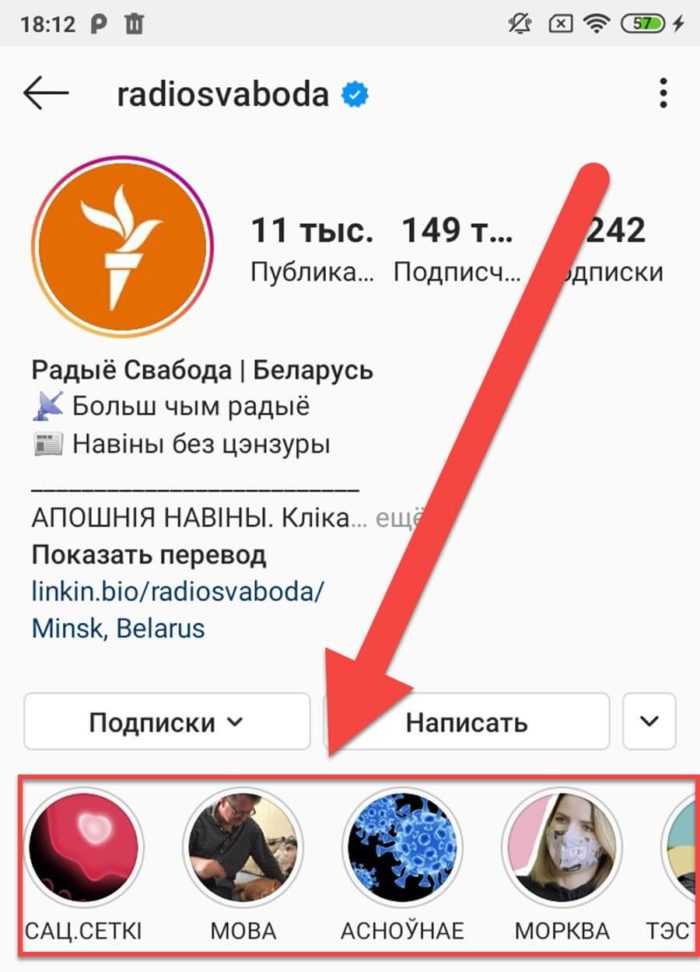 Эти полезные советы и рекомендации помогут вам узнать больше о том, чем можно заняться в Instagram.
Эти полезные советы и рекомендации помогут вам узнать больше о том, чем можно заняться в Instagram.
1. Получайте уведомления о публикациях от людей, на которых вы подписаны
Если есть учетная запись Instagram, публикации которой вы не хотите пропускать, рассмотрите возможность включения уведомлений в этой учетной записи. Это гарантирует, что вы никогда не пропустите ни одной их активности в Instagram.
Есть два простых способа включить уведомления. Первый способ — перейти к профилю пользователя, на которого вы подписаны. Щелкните раскрывающееся меню После под описанием их профиля, а затем выберите Уведомления . Оттуда вы можете включить уведомления о публикациях, историях и видео в реальном времени.
2 изображения
Вы также можете включить уведомления о публикациях непосредственно из публикации пользователя. Нажмите на публикацию, нажмите на три точки в правом углу экрана, а затем выберите Включить уведомления о публикациях . Если вы считаете, что уведомления перегружены, вы всегда можете отключить их, выполнив те же действия и выбрав Отключить уведомления о публикациях .
Если вы считаете, что уведомления перегружены, вы всегда можете отключить их, выполнив те же действия и выбрав Отключить уведомления о публикациях .
2 изображения
2. Удалить себя с фотографий
2 Изображения
Один из ваших друзей всегда отмечает вас на нелестных фотографиях или нежелательных мемах? К счастью, есть два способа обойти эту ситуацию.
Перейдите к фотографии и коснитесь ее, чтобы выбрать свое имя пользователя. Затем вы увидите два варианта: Удалить меня из сообщения и Скрыть из профиля . Параметр Удалить меня из сообщения полностью удалит тег. Если вы не хотите удалять тег, но все же хотите скрыть его из раздела фотографий с тегами вашего профиля, вам следует использовать Вместо опции «Скрыть из профиля ».
3. Очистите историю поиска в Instagram
3 изображения
В Instagram есть самые разные посты, и, возможно, вы не хотите, чтобы ваши друзья видели, что вы искали «коты в шляпах» или «хомяки из Instagram» (оба этих поиска я очень рекомендую) или что-нибудь еще, что может вас смутить.
Чтобы очистить историю поиска, перейдите в свой профиль, выберите три полоски в правом верхнем углу экрана и выберите Настройки в нижней части выдвижного меню. Затем вы можете выбрать Security , после чего откроется экран с надписью Clear Search History внизу. Выберите этот вариант, чтобы избавиться от всех этих неудобных условий поиска.
Имейте в виду, что при выборе этого параметра Instagram не сможет автоматически заполнять ваши общие условия поиска, поэтому перед подтверждением убедитесь в своем решении.
4. Просмотрите последние посты в Instagram, которые вам понравились
3 Изображения
Если вы хотите найти фотографию, которая вам нравилась в прошлом, вам не нужно тратить часы на поиск в своей ленте новостей или профилях других людей.
Вместо этого просто зайдите в свой профиль, щелкните три полоски в правом верхнем углу экрана и выберите Настройки > Учетная запись > Понравившиеся вам публикации . Это откроет ленту, состоящую из 300 последних понравившихся вам сообщений, которые вы затем сможете просмотреть на досуге.
Это откроет ленту, состоящую из 300 последних понравившихся вам сообщений, которые вы затем сможете просмотреть на досуге.
5. Редактируйте свои посты в Instagram как профессионал
2 изображения
Многие люди быстро добавляют фотофильтр, а затем загружают свои фотографии, не внося никаких других изменений. В то время как фильтры Instagram творят чудеса, вы можете сделать свои фотографии еще лучше, используя обширные параметры редактирования Instagram, которые включают яркость, контрастность, структуру, теплоту и насыщенность.
Чтобы получить доступ к этим инструментам редактирования (и многим другим), выберите Редактировать в нижней части экрана рядом с Фильтр .
6. Используйте меньше данных при использовании Instagram
3 изображения
Поскольку Instagram автоматически предварительно загружает фотографии и видео, он может быстро израсходовать ваши данные.
Чтобы ограничить объем данных, которые использует Instagram, перейдите в свой профиль, выберите три полосы в правом верхнем углу, выберите параметр Настройки , нажмите Использование сотовых данных , а затем включите режим Экономия данных . Возможно, вы обнаружите, что загрузка фотографий и видео занимает больше времени, но общее использование данных значительно уменьшится.
7. Публикация из нескольких аккаунтов Instagram
3 изображения
Как и в случае с Twitter, вы можете связать несколько учетных записей Instagram с одним телефоном без необходимости постоянно входить в систему и выходить из нее.
Чтобы связать новую учетную запись Instagram с вашим приложением, перейдите в свой профиль, нажмите на три полоски в правом верхнем углу экрана и выберите Добавить учетную запись . Затем Instagram направит вас на экран, где вы сможете войти в существующую учетную запись или создать новую.
8. Создавайте коллажи
2 изображения
Instagram имеет связанное приложение под названием Layout (доступно для iOS и Android), которое позволяет легко создавать коллажи, а затем загружать их в Instagram или другие социальные сети. Вы можете получить доступ к Layout через его собственное приложение или ссылку на него через приложение Instagram, нажав кнопку коллажа при выборе фотографии для редактирования.
После доступа к макету у вас есть несколько различных параметров коллажа, каждый из которых можно настроить в отношении размера панели и порядка ваших изображений. Вы также можете переворачивать изображения, зеркально отображать изображения и вставлять границы между фотографиями.
9. Сделайте свои посты в Instagram более интересными
2 изображения
Интересно, как ваши друзья публикуют эти короткие зацикленные видео? Вероятно, они были созданы с помощью приложения Boomerang (доступно для iOS и Android). Это позволяет создавать короткие зацикленные видеоролики, которые снова и снова воспроизводятся в лентах ваших друзей. Вам обязательно стоит воспользоваться Boomerang, так как это одна из самых забавных вещей в Instagram.
Это позволяет создавать короткие зацикленные видеоролики, которые снова и снова воспроизводятся в лентах ваших друзей. Вам обязательно стоит воспользоваться Boomerang, так как это одна из самых забавных вещей в Instagram.
Секрет успеха в Instagram — использование ключевых хэштегов. Это позволяет вам общаться с другими пользователями, находить интересный контент и помогать другим пользователям находить ваши сообщения.
Чтобы сделать ваши сообщения более популярными, вы можете использовать такие инструменты, как Hashtagify. Этот веб-сайт берет любое ключевое слово, которое вы вводите, и дает вам соответствующие хэштеги. Например, использование хэштегов #pet, #cute или #animal может помочь привлечь больше внимания к загружаемой вами фотографии вашего хомяка.
Не забудьте использовать Instagram Highlights, чтобы размещать истории в своем профиле.
3 изображения
Хотите избавиться от неуместных или грубых комментариев к своим сообщениям? Вместо того, чтобы удалять каждый комментарий один за другим, вы можете автоматически фильтровать их в Instagram.
Перейдите к своему профилю, нажмите три полоски в правом верхнем углу экрана, выберите Настройки > Конфиденциальность > Комментарии , а затем включите переключатель Скрыть оскорбительные комментарии . Вы также можете использовать параметр Ручной фильтр , который позволяет вводить собственные слова, которые вы хотите скрыть.
12. Скройте свои истории в Instagram
3 изображения
Возможность отключать истории — это одна из вещей, о которых вы, вероятно, не знали об Instagram, поскольку эта скрытая функция часто остается незамеченной.
Если вы по какой-либо причине не хотите, чтобы кто-то видел вашу историю, вы можете скрыть ее от них. Перейдите к трем полосам в своем профиле и нажмите Настройки > Конфиденциальность > История . Нажав на 0 People под опцией Hide Story From , вы попадете на экран, где сможете выбрать любых нежелательных зрителей.
13. Истории без звука от определенных пользователей
2 изображения
Может раздражать, когда кто-то, на кого вы подписаны, постоянно публикует истории. В этом случае вы можете отключить их. Чтобы отключить кого-то, перейдите в свою ленту историй и удерживайте значок этого пользователя. После появления меню выберите Mute > Mute Story .
14. Пропустить, приостановить и вернуться к историям
2 изображения
Чтобы не просматривать каждую историю в своей ленте, вы можете провести пальцем влево или коснуться экрана, чтобы быстро перейти к следующей истории. С другой стороны, вы можете приостановить историю, нажав и удерживая экран. Вы также можете вернуться к предыдущей истории, коснувшись левой части экрана или проведя пальцем вправо.
15. Архивируйте свои старые посты в Instagram
3 изображения
Если вы хотите удалить публикацию из своего профиля, не удаляя ее полностью, вы должны вместо этого заархивировать ее.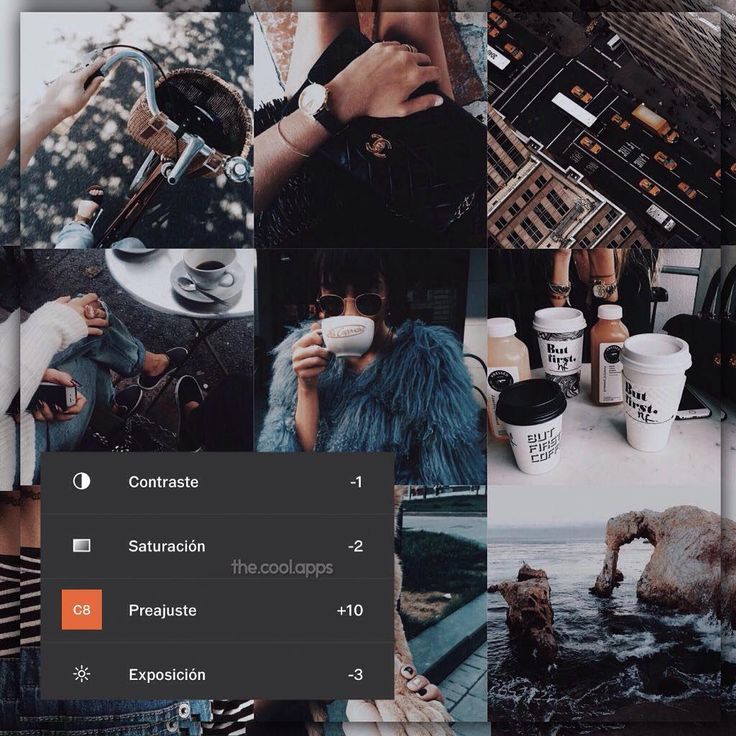 Для этого перейдите к сообщению, которое хотите заархивировать, выберите параметры Instagram в правом верхнем углу экрана и нажмите Архивировать .
Для этого перейдите к сообщению, которое хотите заархивировать, выберите параметры Instagram в правом верхнем углу экрана и нажмите Архивировать .
Всякий раз, когда вы хотите просмотреть заархивированные сообщения, перейдите к трем полосам в правом верхнем углу своего профиля, выберите Архивировать , а затем нажмите Сообщения в раскрывающемся меню в верхней части экрана.
Узнайте, как делать крутые вещи в Instagram
Instagram более универсален, чем вы думаете, и вы можете делать гораздо больше, чем просто прокручивать сообщения. Эти классные вещи, которые можно делать в Instagram, определенно могут улучшить ваш опыт, влияя на то, насколько интересны ваши публикации, улучшая используемые вами хэштеги и делая ваше повседневное использование приложения немного проще.
При использовании Instagram нужно иметь в виду, что не все, что вы читаете, является правдой. Итак, вот распространенные мифы об Instagram, в которые вам следует перестать верить.
Как работает Instagram Insights?
Эта статья была обновлена для вас в феврале 2022 года.
Instagram Insights — это бесплатная функция в Instagram, которая позволяет узнать, как поступает ваш контент.
Это основной путь к глубокому пониманию вашей аудитории на этой платформе; это позволяет вам просматривать определенные посты и истории, которые вы создали, чтобы увидеть, как каждая из них работает и как ваша аудитория взаимодействует с ними.
Хорошая стратегия в социальных сетях основывается на надежной аналитике. У вас гораздо больше шансов попасть в цель, если вы можете проверить предположения с помощью достоверных данных.
Вот где Instagram Insights пригодится. Давайте рассмотрим, как лучше всего его использовать.
Как получить Instagram InsightsInstagram Insights в настоящее время доступен только для бизнес-аккаунтов или учетных записей авторов.
Если у вас его еще нет, не бойтесь. Перейти на бизнес-аккаунт или аккаунт создателя довольно просто.
Перейти на бизнес-аккаунт или аккаунт создателя довольно просто.
- Сначала перейдите в свою учетную запись в мобильном приложении Instagram и коснитесь изображения профиля в правом нижнем углу ленты.
- Затем щелкните три строки в правом верхнем углу этой страницы и нажмите « Настройки », когда появится всплывающее окно.
- Появится список. Нажмите « Аккаунт ».
- Затем нажмите кнопку « Переключиться на профессиональную учетную запись ».
- Просто нажмите « Готово «.
Вот оно! Теперь у вас есть собственный профессиональный аккаунт.
Pro Tips
Переход на бизнес-аккаунт:Для компаний и брендов вы можете переключить свой теперь профессиональный аккаунт Instagram на бизнес-аккаунт.
Какая разница? Что ж, профессиональная учетная запись дает вам полный доступ к Insights, но специально создана для цифровых создателей и влиятельных лиц. Бизнес-аккаунт больше подходит для крупных компаний.
Бизнес-аккаунт больше подходит для крупных компаний.
Помните, что для создания бизнес-аккаунта необходимо сначала создать профессиональный аккаунт. Вы не можете переключиться прямо со своего личного.
Чтобы преобразовать свою учетную запись в учетную запись Business, щелкните три строки в правом верхнем углу своего профиля. Нажмите « Настройки », затем « Аккаунт ». Теперь нажмите « Переключить тип учетной записи ». Затем « Переключиться на бизнес-аккаунт ».
Подключение к вашей странице Facebook:
Мы также рекомендуем вам подключить свою учетную запись Instagram к странице Facebook, связанной с вашим бизнесом.
Это создаст мост между двумя вашими каналами и упростит обмен вашим контентом на обеих страницах.
Для этого перейдите в свой профиль и нажмите кнопку « Редактировать профиль ».
Теперь в разделе « Информация о профиле » нажмите « Подключить страницу Facebook ». Теперь просто подключите нужную Страницу.
Теперь просто подключите нужную Страницу.
Убедитесь, что вы добавили все важные сведения о своем бизнесе, такие как контактная информация и краткое описание того, что ваша компания делает или продает, в свой скорректированный профессиональный профиль.
Таким образом, новые люди, посещающие вашу страницу, будут знать, кто вы и как с вами связаться, если они заинтересуются или у них возникнут вопросы.
Чтобы просмотреть свои идеи, перейдите в свою профессиональную учетную запись и нажмите кнопку « Insights » под изображением вашего профиля. Это автоматически откроет вашу статистику для всех ваших сообщений, роликов, прямых трансляций и многого другого.
Обзор статистикиОбзор статистики дает вам (как следует из названия) широкий обзор показателей вашей учетной записи. Это отличный способ увидеть общую эффективность вашей маркетинговой деятельности.
Вы можете переключать диапазон дат и управлять данными на экране. Он будет автоматически установлен как « Последние 7 дней », но вы сможете настроить это, нажав на кнопку и используя предоставленный календарь.
Он будет автоматически установлен как « Последние 7 дней », но вы сможете настроить это, нажав на кнопку и используя предоставленный календарь.
Эти данные отображают охват вашей учетной записи, вовлеченные учетные записи, общее количество подписчиков и контент, которым вы поделились. Давайте углубимся в это более подробно.
Достигнутые аккаунтыВ этом разделе указано количество уникальных аккаунтов, которые хотя бы раз видели ваш контент, в том числе в рекламе.
Этот контент включает постов , историй , роликов , видео и живых видео .
Вы сможете перейти в раздел «Достигнутые аккаунты» и получить более подробную информацию об этих взаимодействиях с пользователями.
На этой странице вы найдете:
- Охваченная аудитория : количество уникальных пользователей, просмотревших ваш контент.
 Если у вас достаточно данных, вы также получите демографическую информацию, включая статус подписчиков, пол, возраст, страны и местоположение (по городам).
Если у вас достаточно данных, вы также получите демографическую информацию, включая статус подписчиков, пол, возраст, страны и местоположение (по городам). - Охват контента : здесь вы сможете увидеть, какие конкретные сообщения достигли определенной аудитории. Вы сможете легко увидеть, какие из ваших постов были наиболее эффективными.
Это количество аккаунтов, которые взаимодействовали с вашим контентом, в том числе в рекламе. Чтобы «взаимодействовать» с публикацией, пользователи могли поставить лайк или прокомментировать ее (а не просто просмотреть или пролистать ее).
Когда вы перейдете в этот раздел, вы увидите:
Вовлеченная аудитория : это показывает, сколько уникальных пользователей поставили лайк, прокомментировали, сохранили, поделились или ответили на ваш контент. Если у вас достаточно данных, они также будут разбиты по демографии.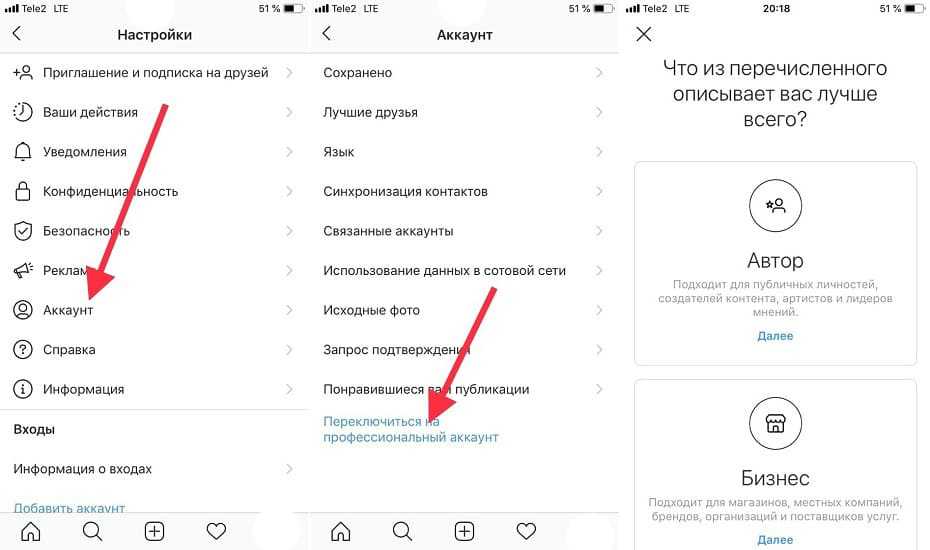
Взаимодействия с контентом : В этом разделе показано общее количество лайков, комментариев, сохранений, репостов или ответов на ваш контент. Как и в случае с «Охватом контента», ваши самые эффективные публикации также будут четко отображаться.
Всего подписчиковЭто общее количество ваших подписчиков в Instagram. Если вы перейдете в раздел « Подписчики », вы сможете легко просмотреть демографические данные ваших подписчиков, а также время, когда они наиболее активны на платформе.
Самое активное время: как написано на банке, этот раздел показывает, когда ваши подписчики чаще всего используют Instagram. Это очень полезная метрика, поскольку она позволяет вам легко решить, когда вам лучше всего публиковать сообщения и получать максимальную вовлеченность.
Если этого обзора вам недостаточно и вы хотели бы подробнее узнать, когда публиковать, наша статья о том, когда лучше публиковать посты в Instagram, поможет вам!
Контент, которым вы поделились Вернувшись к основному обзору Insights, вы также увидите раздел под названием « Контент, которым вы поделились».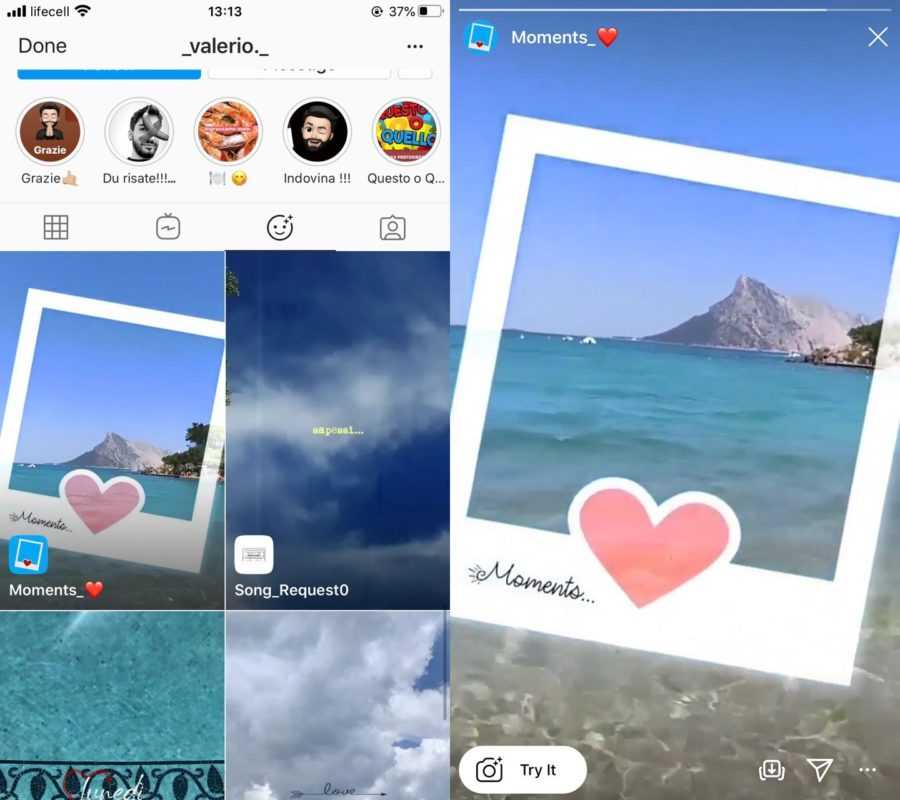 » Это дает вам некоторую информацию высокого уровня о сообщениях , историях , барабанах , видео , живых видео и активных рекламных акций , которыми вы поделились за выбранный период времени.
» Это дает вам некоторую информацию высокого уровня о сообщениях , историях , барабанах , видео , живых видео и активных рекламных акций , которыми вы поделились за выбранный период времени.
Сообщения : Теперь вы можете видеть, сколько лайков, комментариев, репостов и сохранений получило ваше сообщение.
Истории: Здесь показаны ответы на истории, выходы, переходы по ссылкам, переходы вперед и многое другое. Псс… Если вам нужна более подробная информация, в quintly мы поддерживаем исторические данные для историй в Instagram.
Reels: Теперь вы можете видеть, сколько воспроизведений, лайков, комментариев, репостов и сохранений получил ваш барабан.
Видео: Отображает количество просмотров, отметок «Нравится», отказов, комментариев и других взаимодействий.
Видео в прямом эфире: Отображает количество зрителей, отметок «Нравится», отказов, комментариев и других взаимодействий.
Активные акции: Этот показатель будет отображаться только в том случае, если вы действительно используете акции. Он покажет Instagram Insights для ваших платных постов. Оттуда вы можете увидеть демографические данные людей, которые были охвачены вашим контентом.
Чтобы узнать, как подходить к рекламе в Instagram и, что более важно, к анализу рекламы в Instagram, прочитайте нашу специальную подробную статью.
Альтернатива Instagram Insights — инструмент аналитикиБольшим недостатком Instagram Insights является то, что многие показатели показывают данные только за одну неделю, и вы не можете вернуться назад.
Это не обязательно должно быть проблемой. Если у вас небольшая учетная запись, вам может быть достаточно семи дней; он предоставит вам все необходимые данные.


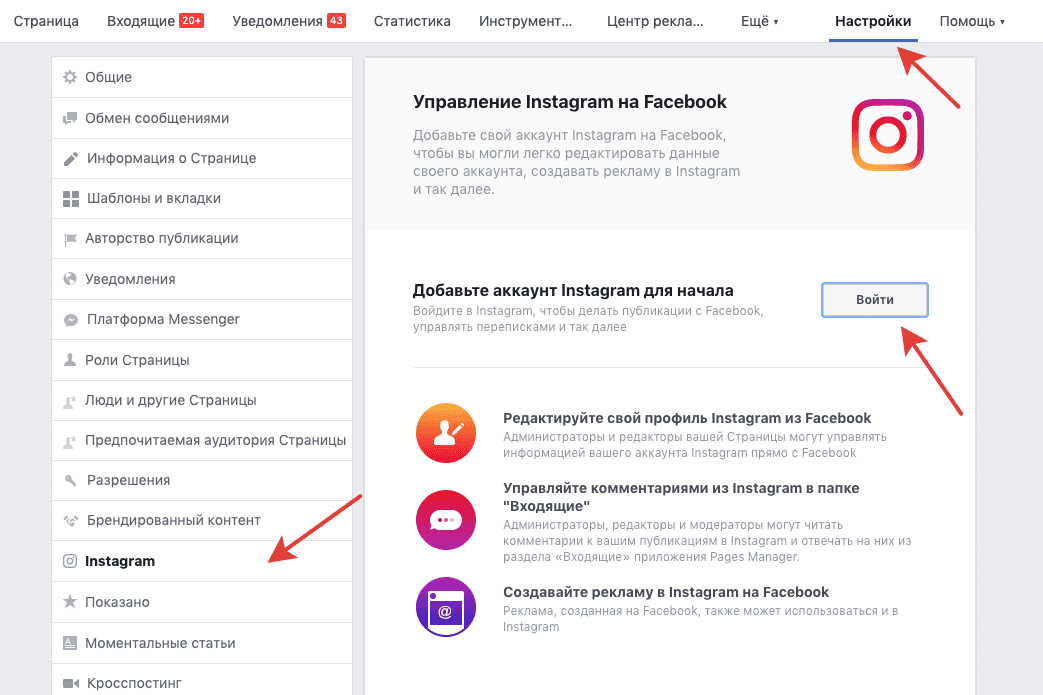

 Если у вас достаточно данных, вы также получите демографическую информацию, включая статус подписчиков, пол, возраст, страны и местоположение (по городам).
Если у вас достаточно данных, вы также получите демографическую информацию, включая статус подписчиков, пол, возраст, страны и местоположение (по городам).